دانلود تلگرام ضد فیلتر ؛ بدون فیلتر، با پروکسی قوی
وبلاگ تخصصی تلگرام و سایر نسخه های آن شامل موبوگرام ، طلا گرام (تلگرام طلایی)، تلگرام پلاس ، تلگرام xدانلود تلگرام ضد فیلتر ؛ بدون فیلتر، با پروکسی قوی
وبلاگ تخصصی تلگرام و سایر نسخه های آن شامل موبوگرام ، طلا گرام (تلگرام طلایی)، تلگرام پلاس ، تلگرام xآموزش حل مشکل دانلود نشدن عکس ها و فایل ها در تلگرام
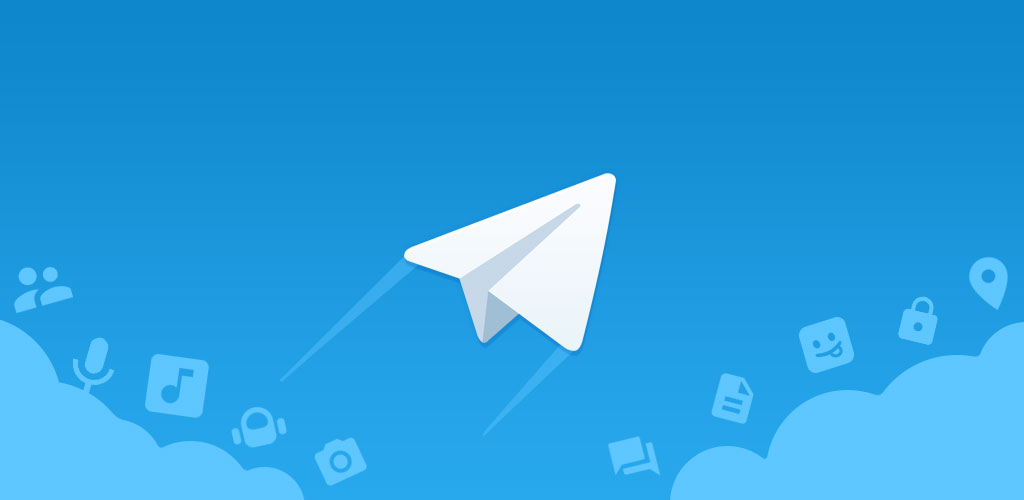
1. اتصال اینترنت:
- مطمئن شوید که اتصال اینترنت شما پایدار است. اگر از داده موبایل استفاده میکنید، امتحان کنید که Wi-Fi نیز کار میکند یا بالعکس.
2. فضای ذخیرهسازی:
- بررسی کنید که فضای ذخیرهسازی دستگاه شما پر نشده باشد. اگر فضای کافی وجود ندارد، فایلها نمیتوانند دانلود شوند. برای آزاد کردن فضا، میتوانید فایلهای غیرضروری را حذف کنید.
3. تنظیمات دانلود خودکار:
- به تنظیمات تلگرام بروید: Settings > Data and Storage > Automatic Media Download.
- تنظیمات دانلود خودکار را بررسی کنید و مطمئن شوید که برای عکسها و فایلها تنظیمات مناسب فعال است.
4. پاکسازی کش تلگرام:
- به Settings > Data and Storage > Storage Usage بروید.
- گزینه "Clear Cache" را انتخاب کنید تا کش تلگرام پاک شود. این کار میتواند به حل مشکلات مربوط به دانلود کمک کند.
5. بروزرسانی اپلیکیشن:
- مطمئن شوید که اپلیکیشن تلگرام شما به آخرین نسخه بروزرسانی شده است. به فروشگاه اپلیکیشن بروید و در صورت وجود بروزرسانی، آن را نصب کنید.
6. تنظیمات دسترسی:
- در تنظیمات دستگاه خود، مطمئن شوید که تلگرام دسترسیهای لازم برای ذخیرهسازی را دارد. در تنظیمات دستگاه به بخش Apps یا Applications بروید و دسترسیهای تلگرام را بررسی کنید.
7. راهاندازی مجدد دستگاه:
- گاهی اوقات، راهاندازی مجدد دستگاه میتواند به حل مشکلات کمک کند. دستگاه خود را خاموش و روشن کنید و دوباره تلاش کنید.
8. بررسی وضعیت سرور تلگرام:
- ممکن است مشکل از سرورهای تلگرام باشد. در این صورت، بررسی صفحات وضعیت تلگرام یا شبکههای اجتماعی برای اطلاع از مشکلات احتمالی مفید است.
اگر با انجام این مراحل مشکل شما حل نشد، ممکن است نیاز به تماس با پشتیبانی تلگرام یا استفاده از نسخه وب تلگرام برای بررسی مشکل داشته باشید.